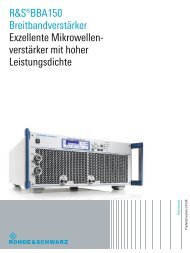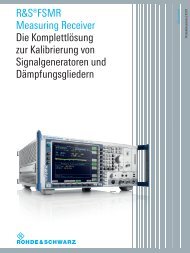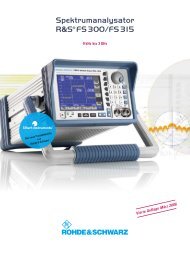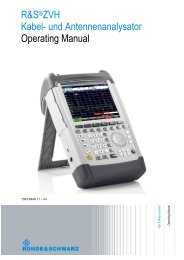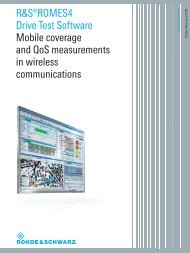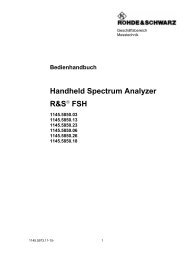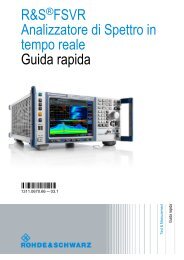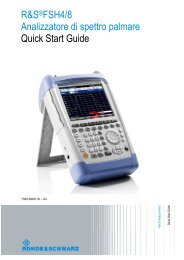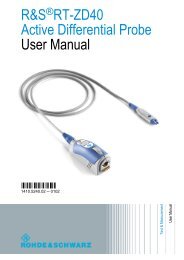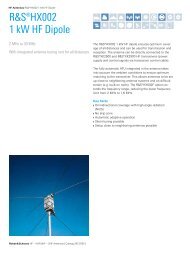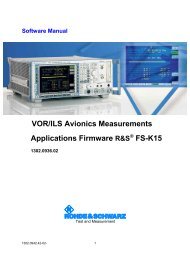R&S ZNB Guide de demarrage rapide - Rohde & Schwarz Singapore
R&S ZNB Guide de demarrage rapide - Rohde & Schwarz Singapore
R&S ZNB Guide de demarrage rapide - Rohde & Schwarz Singapore
Create successful ePaper yourself
Turn your PDF publications into a flip-book with our unique Google optimized e-Paper software.
R&S ® <strong>ZNB</strong><br />
Tâches administratives<br />
2. Appuyer sur la touche Windows et ouvrir le panneau <strong>de</strong> configuration du système<br />
d'exploitation.<br />
3. Sélectionner "Système et sécurité > Système > Autoriser l'accès à distance" et ouvrir<br />
l'onglet "Distant" dans la boîte <strong>de</strong> dialogue "Propriétés système". Activer "Autoriser<br />
les connexions <strong>de</strong>puis <strong>de</strong>s ordinateurs exécutant une version quelconque <strong>de</strong> Remote<br />
Desktop".<br />
Vous <strong>de</strong>vez confirmer la lecture d'un message <strong>de</strong> contrôle <strong>de</strong> comptes utilisateurs<br />
pour autoriser les modifications souhaitées (voir Figure 6-1).<br />
4. Effleurer "Sélectionner les utilisateurs ..." et s'assurer que "Instrument" est ajouté<br />
comme utilisateur Remote Desktop.<br />
5. Effleurer "Panneau <strong>de</strong> configuration > Système et sécurité > Outils administratifs ><br />
Services". Dans les listes <strong>de</strong>s services locaux affichées, faire un clique droit sur<br />
"Smart Card" et sélectionner "Stop".<br />
Cette opération désactive le service <strong>de</strong> carte à puce <strong>de</strong> l'analyseur <strong>de</strong> réseaux pour<br />
la session en cours.<br />
Conseil : Ne pas tenter <strong>de</strong> désactiver en permanence le service <strong>de</strong> carte à puce.<br />
Dans ce cas, vous <strong>de</strong>vrez ré-entrer en session comme administrateur et réactiver le<br />
service afin <strong>de</strong> rétablir le bon fonctionnement <strong>de</strong> l'analyseur et <strong>de</strong> ses options.<br />
6. Déterminer le nom <strong>de</strong> l'ordinateur ("Panneau <strong>de</strong> configuration > Réseau et Internet<br />
> Centre <strong>de</strong> réseau et <strong>de</strong> partage > Connexion au réseau local > Détails") ou l'adresse<br />
IP ("Panneau <strong>de</strong> configuration > Système et sécurité > Système > Définir le nom <strong>de</strong><br />
cet ordinateur" ou la comman<strong>de</strong> ipconfig dans la ligne d'invite <strong>de</strong> comman<strong>de</strong>) <strong>de</strong><br />
votre R&S <strong>ZNB</strong>. Voir également Chapitre 6.3.1, "Attribuer une adresse<br />
IP", à la page 54.<br />
7. Cliquer sur "Démarrer > Programmes > Accessoires > Connexion par bureau distant"<br />
sur votre ordinateur distant. Établir une connexion en utilisant le nom d'ordinateur<br />
ou l'adresse IP <strong>de</strong> votre R&S <strong>ZNB</strong>. Vous pouvez également utiliser d'autres utilitaires<br />
vous donnant un accès PC distant, par ex. VNC.<br />
6.3.3 Réglages du pare-feu Windows ®<br />
Un pare-feu protège un appareil en empêchant les utilisateurs non autorisés d'obtenir<br />
l'accès à l'appareil via un réseau. Le pare-feu est activé dans la configuration par défaut<br />
du R&S <strong>ZNB</strong>. Une connexion <strong>de</strong>puis un bureau distant ne <strong>de</strong>man<strong>de</strong> aucun changement<br />
dans les réglages du pare-feu.<br />
Compte administrateur<br />
<strong>Gui<strong>de</strong></strong> <strong>de</strong> démarrage rapi<strong>de</strong> 1316.0062.09 ─ 05<br />
Comman<strong>de</strong> à distance dans un réseau local<br />
Vous <strong>de</strong>vez avoir <strong>de</strong>s droits d'administrateur pour modifier les réglages du pare-feu. Se<br />
référer aux notes <strong>de</strong> la section "Utiliser <strong>de</strong>s comptes et la protection par mots <strong>de</strong><br />
passe." à la page 52 ci-<strong>de</strong>ssus pour plus <strong>de</strong> détails.<br />
57